
标题: [分享] WdOS系统下源代码编译安装PHP(搭配nginx运行) [打印本页]
作者: 苦丁茶 时间: 2012-7-31 15:33 标题: WdOS系统下源代码编译安装PHP(搭配nginx运行)
本帖最后由 苦丁茶 于 2012-7-31 15:35 编辑
一.关于RPM包安装以及源码编译:
Linux系统下安装软件有两种方式:一种是通过软件包安装,一种是通过源码编译安装。
........
具体的比较详见附件,帖子篇幅有限~~
本文这里针对源码编译安装PHP并搭配nginx运行(源码安装nginx见文章附录)做了一些配置过程中的记录。具体的配置过程如下。
二.配置过程:
配置前的准备工作:
创建安装目录,这里假设为/usr/local/php:


1. cd /usr/local/php 进入该目录 下载php源码
wget http://cn.php.net/get/php-5.3.10.tar.gz/from/this/mirror


2.安装编译php所需要的库文件
yum -y install libevent libevent-devel libxml2 libxml2-devel libmcrypt libmcrypt-devel libmcrypt libmcrypt-devel curl-devel libpng-devel libtool-ltdl-devel (比较多,我这里一次性下载了)


3.添加用户组和用户账号:(我这里以fpm用户组和fpm用户名为例)




4.解压缩php源代码包:


5.进入解压好的php-5.3.10 这个目录配置相应的参数:




附:具体的参数:(篇幅限制,见附件)
不出意外的话,会看到下图的结果:


6.编译:(这个过程比较耗时)


编译完成的最后会出现下图:


7.开始安装:


8.复制php.ini到php安装目录 php.ini-development 到/usr/local/php/lib 这个目录下并重命名为php.ini:


9.做方便php的运行的链接,不用配置环境变量


现在我们可以查看php的版本:


10.php-fpm的配置


进入php-fpm的主配置文件 php-fpm.conf,找到图中的部分做相应的修改:


使用命令php-fpm启动php,可以使用命令ps aux | grep php查看php进程是否开启:


11. 配置php-fpm 能通过unix domain socket的方式实现快速连接(可选)
说明:平时大家配置的nginx连接fastcgi的方式都是tcp的,现在我们尝试使用的是一种速度更快的方法即unix domain socket:
cd /var/run 进入该目录,创建一个php-fpm.sock 文件并修改其所有者:
vi /usr/local/php/etc/php-fpm.conf


12.同时修改nginx(niginx的安装请参考附录)的主配置文件/etc/nginx/nginx.conf ,增加下面这句:
fastcgi-pass unix:/var/run/php-fpm.sock


13.最后就是在/usr/share/html 这个目录下创建一个文件夹 命名为info.php,在里面添加以下测试内容:
<?php /*注意脚本语言的书写*/
phpinfo();
?>
三.测试结果:
在页面输入http://192.168.1.111/info.php(我这里以ip地址为192.168.1.111做例子)就可以看到php的测试页面:


四.可能遇到的问题的解决方案:
(P.S.我在做测试的时候发现nginx在安装的过程中出现的问题比较多,所以这里列举的都是nginx的问题)
1.第一次下载nginx源代码包的时候,由于网速不稳定遇到wget断开再重新连接的情况,原本以为没什么问题,结果在解压缩时提示下图的错误:


后来我使用wget -c +网址 重新下载,再解压缩就没这个问题了。使用wget -c断点续传,对于我们下载大文件时突然由于网络等原因中断非常有帮助,我们可以继续接着下载而不是重新下载一个文件。


2.启动nginx时提示下图的错误:


这种情况出现的原因是因为nginx重复启动了,如果是需要重新启动nginx可以使用命令 /usr/sbin/niginx -s reload
3.另外,还需要注意的一点是,niginx和php这里并没有设置开机自启动,所以每一次开机启动时都需要手动启动php以及nginx。
附录:
源码编译安装Nginx :(帖子篇幅有限,附录的具体内容详见附件)
 wdos系统源码编译安装php(搭配nginx运行).doc (401.06 KB)
wdos系统源码编译安装php(搭配nginx运行).doc (401.06 KB)
 图片附件: 图片2.png (2012-7-31 14:52, 98.13 KB) / 下载次数 8699
图片附件: 图片2.png (2012-7-31 14:52, 98.13 KB) / 下载次数 8699
http://www.wdlinux.cn/bbs/attachment.php?aid=1378&k=e49ff3bc9c99fba2a86c409e2a5e5c96&t=1765605450&sid=YD9puU
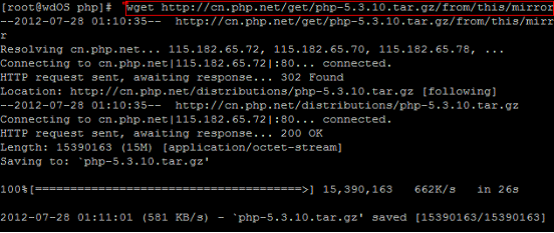
 图片附件: 图片3.png (2012-7-31 14:52, 70.06 KB) / 下载次数 8655
图片附件: 图片3.png (2012-7-31 14:52, 70.06 KB) / 下载次数 8655
http://www.wdlinux.cn/bbs/attachment.php?aid=1379&k=3de076abf9da2c675cf51eae1f2145e8&t=1765605450&sid=YD9puU
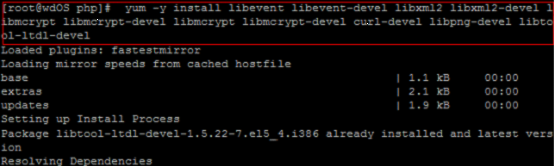
 图片附件: 图片4.png (2012-7-31 14:52, 1.18 KB) / 下载次数 8675
图片附件: 图片4.png (2012-7-31 14:52, 1.18 KB) / 下载次数 8675
http://www.wdlinux.cn/bbs/attachment.php?aid=1380&k=83d8d77a5974dfc712135577be65368e&t=1765605450&sid=YD9puU

 图片附件: 图片5.png (2012-7-31 14:52, 1.79 KB) / 下载次数 8559
图片附件: 图片5.png (2012-7-31 14:52, 1.79 KB) / 下载次数 8559
http://www.wdlinux.cn/bbs/attachment.php?aid=1381&k=501dc0e0333447e2d668531246d2bf3e&t=1765605450&sid=YD9puU

 图片附件: 图片6.png (2012-7-31 14:52, 1.45 KB) / 下载次数 8644
图片附件: 图片6.png (2012-7-31 14:52, 1.45 KB) / 下载次数 8644
http://www.wdlinux.cn/bbs/attachment.php?aid=1382&k=764a988669fbbf71761d9c283ad2dbe1&t=1765605450&sid=YD9puU

 图片附件: 图片7.png (2012-7-31 14:52, 3.4 KB) / 下载次数 8547
图片附件: 图片7.png (2012-7-31 14:52, 3.4 KB) / 下载次数 8547
http://www.wdlinux.cn/bbs/attachment.php?aid=1383&k=7983d1ec2cceb7d095ae803fe3eab20b&t=1765605450&sid=YD9puU

 图片附件: 图片8.png (2012-7-31 14:52, 65.68 KB) / 下载次数 8683
图片附件: 图片8.png (2012-7-31 14:52, 65.68 KB) / 下载次数 8683
http://www.wdlinux.cn/bbs/attachment.php?aid=1384&k=2a6382d799363b3d2064143ed8f142d6&t=1765605450&sid=YD9puU

 图片附件: 图片9.png (2012-7-31 14:52, 50.58 KB) / 下载次数 8558
图片附件: 图片9.png (2012-7-31 14:52, 50.58 KB) / 下载次数 8558
http://www.wdlinux.cn/bbs/attachment.php?aid=1385&k=39840ace4df41644212f4677e0b8c4cd&t=1765605450&sid=YD9puU
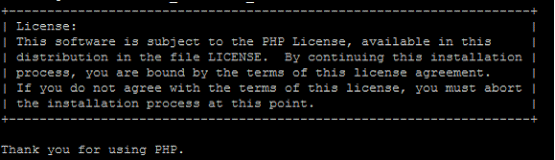
 图片附件: 图片10.png (2012-7-31 14:52, 105.58 KB) / 下载次数 8809
图片附件: 图片10.png (2012-7-31 14:52, 105.58 KB) / 下载次数 8809
http://www.wdlinux.cn/bbs/attachment.php?aid=1386&k=60b6b60a234f82642cfb6d11c6bda9b2&t=1765605450&sid=YD9puU
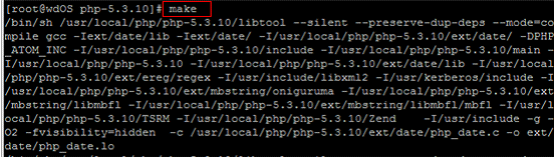
 图片附件: 图片11.png (2012-7-31 14:52, 4.32 KB) / 下载次数 8504
图片附件: 图片11.png (2012-7-31 14:52, 4.32 KB) / 下载次数 8504
http://www.wdlinux.cn/bbs/attachment.php?aid=1387&k=debb1d46a67dcef322c08d55e963dbc6&t=1765605450&sid=YD9puU

 图片附件: 图片12.png (2012-7-31 14:52, 24.84 KB) / 下载次数 8576
图片附件: 图片12.png (2012-7-31 14:52, 24.84 KB) / 下载次数 8576
http://www.wdlinux.cn/bbs/attachment.php?aid=1388&k=6f4dcff9cde8dcd97657b5ad641c203a&t=1765605450&sid=YD9puU
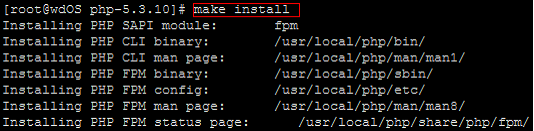
 图片附件: 图片13.png (2012-7-31 14:52, 10.71 KB) / 下载次数 8581
图片附件: 图片13.png (2012-7-31 14:52, 10.71 KB) / 下载次数 8581
http://www.wdlinux.cn/bbs/attachment.php?aid=1389&k=3dce1b55f52ed7b638071c708e96f6d1&t=1765605450&sid=YD9puU

 图片附件: 图片14.png (2012-7-31 14:52, 4.19 KB) / 下载次数 8551
图片附件: 图片14.png (2012-7-31 14:52, 4.19 KB) / 下载次数 8551
http://www.wdlinux.cn/bbs/attachment.php?aid=1390&k=cca483099a68faa0ad52a055b583bcfb&t=1765605450&sid=YD9puU

 图片附件: 图片15.png (2012-7-31 14:52, 1.85 KB) / 下载次数 8669
图片附件: 图片15.png (2012-7-31 14:52, 1.85 KB) / 下载次数 8669
http://www.wdlinux.cn/bbs/attachment.php?aid=1391&k=f92e80b74fe1af823bdb1b68b3953682&t=1765605450&sid=YD9puU

 图片附件: 图片16.png (2012-7-31 14:52, 22.17 KB) / 下载次数 8599
图片附件: 图片16.png (2012-7-31 14:52, 22.17 KB) / 下载次数 8599
http://www.wdlinux.cn/bbs/attachment.php?aid=1392&k=8b9fc794dadcbd2425f14c1aa85401b8&t=1765605450&sid=YD9puU

 图片附件: 图片1.png (2012-7-31 14:54, 1.53 KB) / 下载次数 8567
图片附件: 图片1.png (2012-7-31 14:54, 1.53 KB) / 下载次数 8567
http://www.wdlinux.cn/bbs/attachment.php?aid=1395&k=b8c75c627ebea34c0e263792ed524b10&t=1765605450&sid=YD9puU

 图片附件: 图片19.png (2012-7-31 15:02, 31.52 KB) / 下载次数 8647
图片附件: 图片19.png (2012-7-31 15:02, 31.52 KB) / 下载次数 8647
http://www.wdlinux.cn/bbs/attachment.php?aid=1396&k=1d5de7a017beb87c8a40cf82154c1f97&t=1765605450&sid=YD9puU

 图片附件: 图片20.png (2012-7-31 15:02, 7.34 KB) / 下载次数 8658
图片附件: 图片20.png (2012-7-31 15:02, 7.34 KB) / 下载次数 8658
http://www.wdlinux.cn/bbs/attachment.php?aid=1397&k=72250fd89f22aa1690edaaa4808b4402&t=1765605450&sid=YD9puU

 图片附件: 图片21.png (2012-7-31 15:02, 5.43 KB) / 下载次数 8545
图片附件: 图片21.png (2012-7-31 15:02, 5.43 KB) / 下载次数 8545
http://www.wdlinux.cn/bbs/attachment.php?aid=1398&k=af27156090290bdb69621b3b171e8f70&t=1765605450&sid=YD9puU

 图片附件: 图片22.png (2012-7-31 15:02, 40.14 KB) / 下载次数 8583
图片附件: 图片22.png (2012-7-31 15:02, 40.14 KB) / 下载次数 8583
http://www.wdlinux.cn/bbs/attachment.php?aid=1399&k=00b77f680fcfad8dc8468bcab3fc634d&t=1765605450&sid=YD9puU

 图片附件: 图片23.png (2012-7-31 15:02, 56.63 KB) / 下载次数 8541
图片附件: 图片23.png (2012-7-31 15:02, 56.63 KB) / 下载次数 8541
http://www.wdlinux.cn/bbs/attachment.php?aid=1400&k=74988042d1543fad1c3c8ef9cdf6481a&t=1765605450&sid=YD9puU
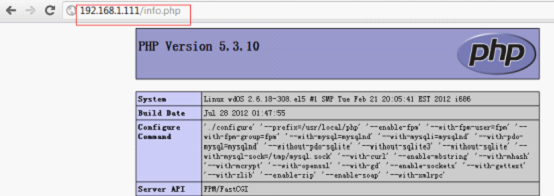
 图片附件: 图片24.png (2012-7-31 15:02, 18.62 KB) / 下载次数 8528
图片附件: 图片24.png (2012-7-31 15:02, 18.62 KB) / 下载次数 8528
http://www.wdlinux.cn/bbs/attachment.php?aid=1401&k=674ee0e99dd37e73235110075890fb12&t=1765605450&sid=YD9puU

 图片附件: 图片25.png (2012-7-31 15:02, 68.55 KB) / 下载次数 8619
图片附件: 图片25.png (2012-7-31 15:02, 68.55 KB) / 下载次数 8619
http://www.wdlinux.cn/bbs/attachment.php?aid=1402&k=24c182fb33d12edd494fe4078c1818c5&t=1765605450&sid=YD9puU
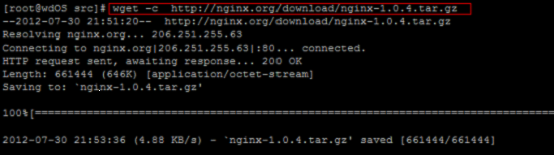
 图片附件: 图片26.png (2012-7-31 15:02, 66.77 KB) / 下载次数 8578
图片附件: 图片26.png (2012-7-31 15:02, 66.77 KB) / 下载次数 8578
http://www.wdlinux.cn/bbs/attachment.php?aid=1403&k=0066b5af9d8a6194ed27e31ff8a42582&t=1765605450&sid=YD9puU

 附件: wdos系统源码编译安装php(搭配nginx运行).doc (2012-7-31 15:09, 401.06 KB) / 下载次数 14
附件: wdos系统源码编译安装php(搭配nginx运行).doc (2012-7-31 15:09, 401.06 KB) / 下载次数 14
http://www.wdlinux.cn/bbs/attachment.php?aid=1410&k=87a975bd14dec53d427937cc429c0988&t=1765605450&sid=YD9puU
作者: asd2003asd 时间: 2012-7-31 23:10
你的教程我必须收藏,
 。
。
作者: 苦丁茶 时间: 2012-8-1 16:36
回复 2# asd2003asd 

 一起学习,共同进步~~~~
一起学习,共同进步~~~~
作者: weirenwang 时间: 2013-10-20 17:30
用wdos_1.0安装DZ
本帖最后由 marquis 于 2012-7-17 11:13 编辑
DZ 我相信无人不知了,熟悉论坛的人都知道,它确实很不错,但对于初次在linux服务器
想运营DZ论坛的小白 可能不知道该怎么去做,我就整理一些方法出来,给大家参考。
我用的是VirtualBox虚拟机测试的。
虚拟机配置方法 http://www.wdlinux.cn/bbs/thread-2760-1-1.html
安装好wdos_1.0
方法 http://www.wdlinux.cn/bbs/thread-2507-1-1.html
(我们要选择的安装环境是1选项或者是2选项)
我们进入wdcp建立站点(wdcp进入方法 http://ip:8080)
1.我们展开"网站管理"点击"建立整站"(可以同时建立站点,数据库和FTP),如下图
下载 (59.43 KB)
2012-7-16 10:39
域名是用来测试的,可以随便设置,但是在host文件里要和相应的ip作出映射,才能用
(www.wdcp.cn 为测试域名)
下载 (12.01 KB)
2012-7-16 09:37
设置好数据库和FTP,我用的DZ包编码是utf8,所以在FTP里也要对应的设置好
下一步 用FTP上传DZ论坛安装包
下一步 我们就可以开始安装了 打开网址 http://www.wdcp.cn/install/ 进入安装界面
下载 (74.49 KB)
2012-7-16 10:01
下一步 看下配置信息有没有问题,有不可写的项目会影响论坛的使用,
这个时候要看对应服务器的配置是否正确
下载 (20.66 KB)
2012-7-16 10:05
下一步 我选的是全部安装 根据情况自行选择
下载 (31.77 KB)
2012-7-16 10:07
下一步 配置数据库信息和填写后台的登录信息
下载 (37.84 KB)
2012-7-16 10:10
下一步 安装数据库 最后会提示安装成功
下载 (10.38 KB)
2012-7-16 10:12
我们打开网址 http://www.wdcp.cn
看到下图 这样DZ就安装成功了
下载 (25.29 KB)
2012-7-16 16:47
之前有人反映在DZ后台修改前台的一些信息 前台没有任何变化,
后来我试了一下,没有任何问题。最后我想应该是浏览器没有清理缓存
清理下就能解决了 用这个方法在wdos wdlinux_base_6.0+lanmp一键安装包 wdlinux_base_6.0+lanmp RPM包都能安装成功
作者: weirenwang 时间: 2013-12-31 11:08
用wdos_1.0安装DZ
本帖最后由 marquis 于 2012-7-17 11:13 编辑
DZ 我相信无人不知了,熟悉论坛的人都知道,它确实很不错,但对于初次在linux服务器
想运营DZ论坛的小白 可能不知道该怎么去做,我就整理一些方法出来,给大家参考。
我用的是VirtualBox虚拟机测试的。
虚拟机配置方法 http://www.wdlinux.cn/bbs/thread-2760-1-1.html
安装好wdos_1.0
方法 http://www.wdlinux.cn/bbs/thread-2507-1-1.html
(我们要选择的安装环境是1选项或者是2选项)
我们进入wdcp建立站点(wdcp进入方法 http://ip:8080)
1.我们展开"网站管理"点击"建立整站"(可以同时建立站点,数据库和FTP),如下图
下载 (59.43 KB)
2012-7-16 10:39
域名是用来测试的,可以随便设置,但是在host文件里要和相应的ip作出映射,才能用
(www.wdcp.cn 为测试域名)
下载 (12.01 KB)
2012-7-16 09:37
设置好数据库和FTP,我用的DZ包编码是utf8,所以在FTP里也要对应的设置好
下一步 用FTP上传DZ论坛安装包
下一步 我们就可以开始安装了 打开网址 http://www.wdcp.cn/install/ 进入安装界面
下载 (74.49 KB)
2012-7-16 10:01
下一步 看下配置信息有没有问题,有不可写的项目会影响论坛的使用,
这个时候要看对应服务器的配置是否正确
下载 (20.66 KB)
2012-7-16 10:05
下一步 我选的是全部安装 根据情况自行选择
下载 (31.77 KB)
2012-7-16 10:07
下一步 配置数据库信息和填写后台的登录信息
下载 (37.84 KB)
2012-7-16 10:10
下一步 安装数据库 最后会提示安装成功
下载 (10.38 KB)
2012-7-16 10:12
我们打开网址 http://www.wdcp.cn
看到下图 这样DZ就安装成功了
下载 (25.29 KB)
2012-7-16 16:47
之前有人反映在DZ后台修改前台的一些信息 前台没有任何变化,
后来我试了一下,没有任何问题。最后我想应该是浏览器没有清理缓存
清理下就能解决了 用这个方法在wdos wdlinux_base_6.0+lanmp一键安装包 wdlinux_base_6.0+lanmp RPM包都能安装成功
| 欢迎光临 WDlinux官方论坛 (http://www.wdlinux.cn/bbs/) |
Powered by Discuz! 7.2 |


























![]() wdos系统源码编译安装php(搭配nginx运行).doc (401.06 KB)
wdos系统源码编译安装php(搭配nginx运行).doc (401.06 KB)
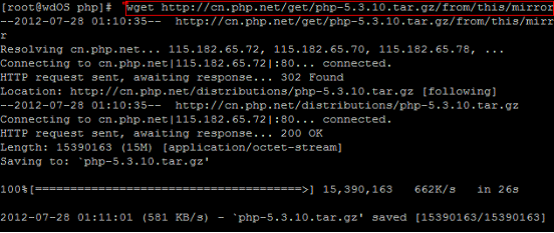
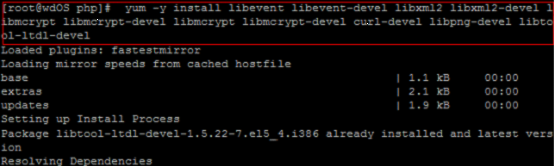





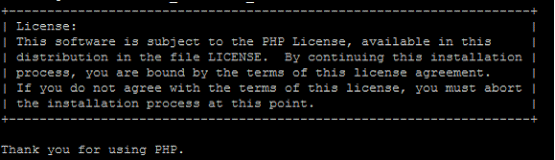
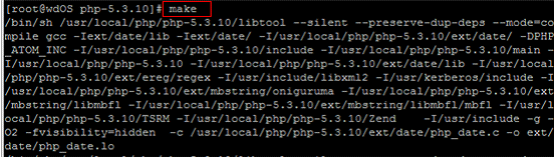

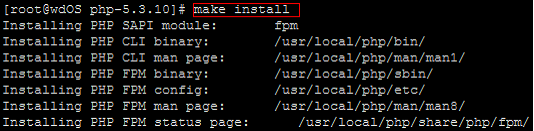









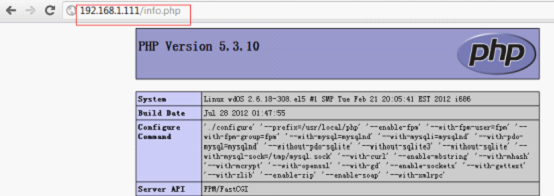

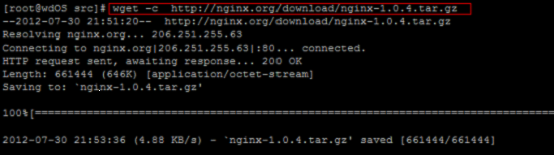


 。
。

 一起学习,共同进步~~~~
一起学习,共同进步~~~~